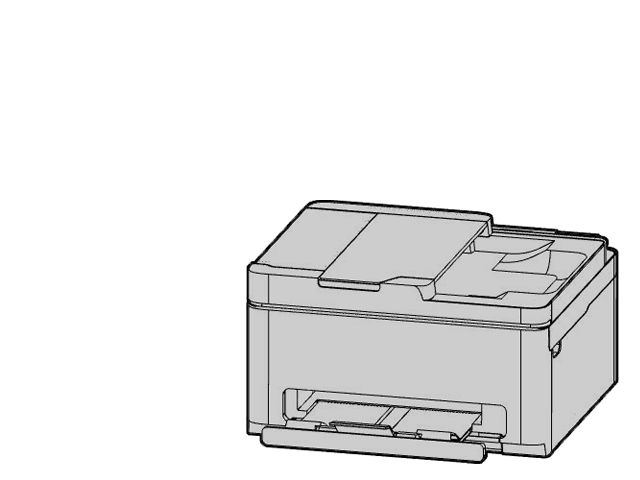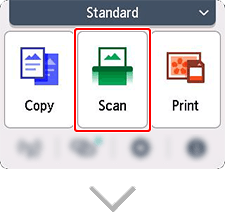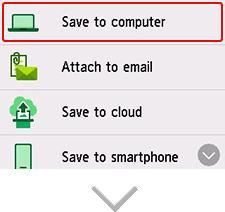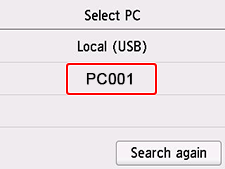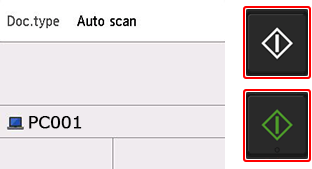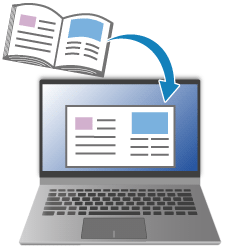Lær enheden at kende
-
Udskrivning
 Udskriv
Udskriv
-
Kopiering
 Kopier
Kopier
-
Scanning
 Scan
Scan
Hvis operativsystemet er et andet end dit, skal du vælge dit operativsystem på rullelisten.
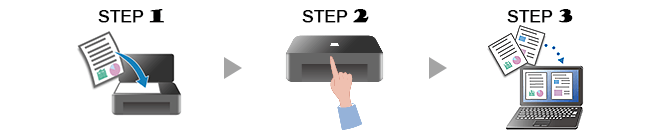
-
TRIN

Placer originalen.
-
TRIN

Vælg destination.
Tryk på Scan > Gem på pc (Save to computer), og vælg derefter destinationen.
- For en USB-forbindelse skal du vælge Lokal (USB) (Local (USB)).
- For en netværksforbindelse skal du vælge destinationscomputeren.
- Hvis destinationscomputeren ikke vises, skal du tjekke, at computeren er tændt og derefter prøve at søge igen.
-
TRIN

Scan.
Tjek indstillingerne, og scan.
Filen gemmes som "IMG_dato_fire cifre".
Hvis du vil tjekke scanningsresultatet, skal du åbne mappen Dokumenter (mappen Billeder i macOS) på destinationscomputeren.
-
Se flere scanningsfunktioner.

Få mere at vide om, hvad din printer kan gøre.